PowerPoint 2013 प्रस्तुति में कस्टम आकार कैसे बनाएँ
PowerPoint 2013 में विशेष रूप से अधिक आकृतियाँ दी गई हैंअपने पूर्ववर्तियों की तुलना में, लेकिन यदि आप अभी भी वह नहीं खोज पा रहे हैं, जिसे आप अपना स्वयं का कस्टम आकार बनाना चाहते हैं। ड्राइंग उपयोगिता का उपयोग करने के बजाय, PowerPoint आपको अपने पुस्तकालय के भीतर मौजूदा आकृतियों को संशोधित करके कस्टम आकार जोड़ने की अनुमति देता है। यह ट्यूटोरियल आपको दिखाएगा कि किसी भी पॉवरपॉइंट के आकार को अपनी व्यक्तिगत रचना में कैसे बदलना है।
PowerPoint 2013 कस्टम आकार
आरंभ करने के लिए, PowerPoint 2013 खोलें और रिबन पर सम्मिलित करें टैब पर क्लिक करें।

इसके बाद, आकार बटन पर क्लिक करें और एक आकार चुनें जो आपको बनाने की आवश्यकता है।
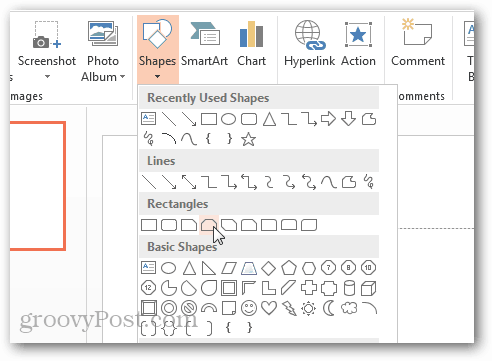
अब स्वरूप टैब खोलें और चुनें आकृति संपादित करें> इबिंदु अंक विकल्प।
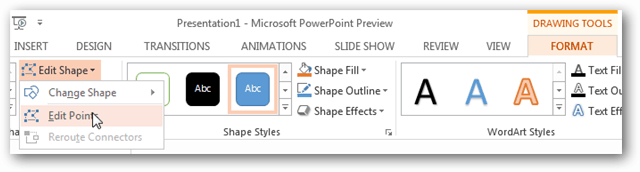
ध्यान दें: आप भी एक्सेस कर सकते हैं इजब माउस का आकार खत्म हो जाता है, तो राइट क्लिक मेनू से पॉइंट्स विकल्प का चयन करें।
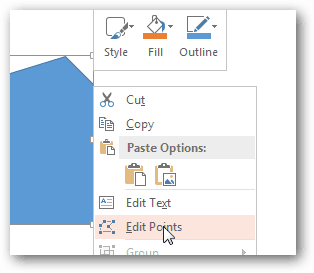
अब अपना कस्टम आकार बनाने के लिए बस उस स्थान पर वर्ग काले बिंदुओं को क्लिक करें और खींचें, जो आकार को आपके इच्छित कस्टम आयामों में रूपांतरित करता है।
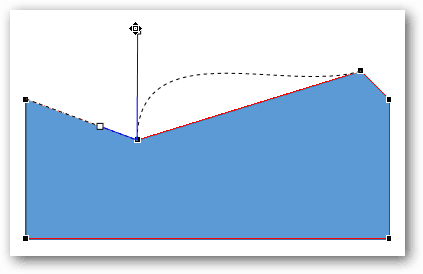
यदि आकार में आपके पास वह बिंदु नहीं है, जिसकी आपको आवश्यकता है, तो आप Shift को पकड़कर और किसी भी स्थिति में लाइन पर क्लिक करके एक नया ड्रैग करने योग्य बिंदु बनाने के लिए अधिक जोड़ सकते हैं।
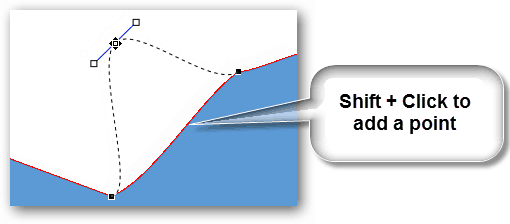
इसी तरह से Ctrl दबाकर और उन्हें क्लिक करके अंक निकाले जा सकते हैं।
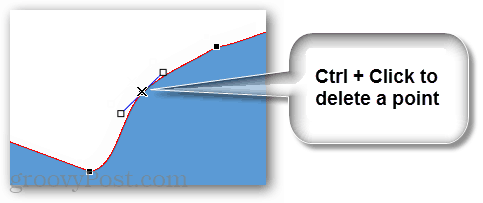
एक बार जब आप चाहते हैं कि आपके पास सही आकार हो जाए, तो वह सब करना बाकी है जो आप रंग और स्वरूप रिबन में चाहते हैं किसी भी पाठ या प्रभाव को जोड़ते हैं।
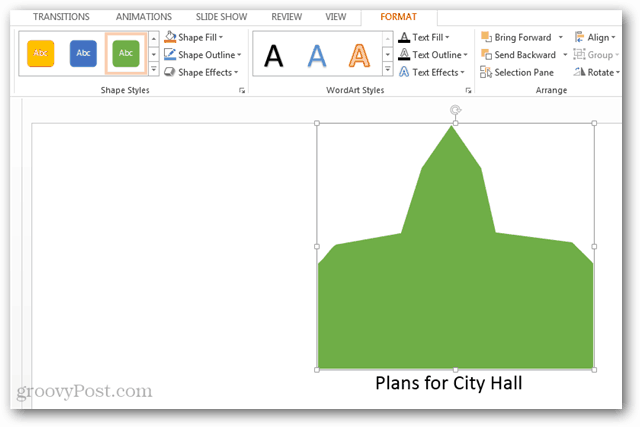










एक टिप्पणी छोड़ें